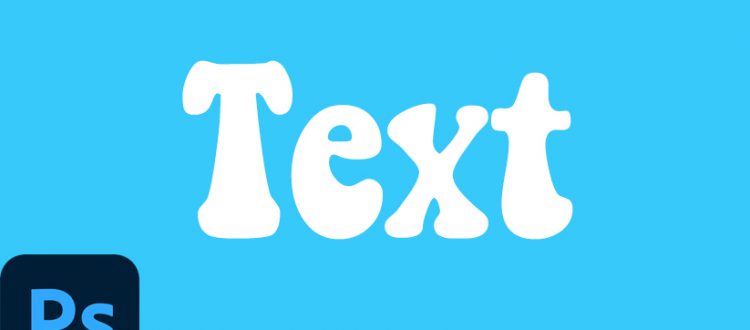Hướng dẫn chi tiết cách viết chữ trong photoshop
Hướng dẫn cách viết chữ trong Photoshop đơn giản, phù hợp cho bạn bắt đầu tự học
Trong bài viết này mình sẽ hướng dẫn bạn cách viết chữ trong Photoshop một cách đơn giản và dễ hiểu. Khi sử dụng Photoshop, chèn hay viết chữ là việc không thể thiếu khi bạn bắt tay vào chỉnh sửa ảnh theo ý tưởng của mình.
Cách viết chữ bằng công cụ Horizontal Type Tool
Trước khi bắt đầu viết chữ, bạn cần tạo sẵn giao diện chứa ảnh hoặc cửa số mới.
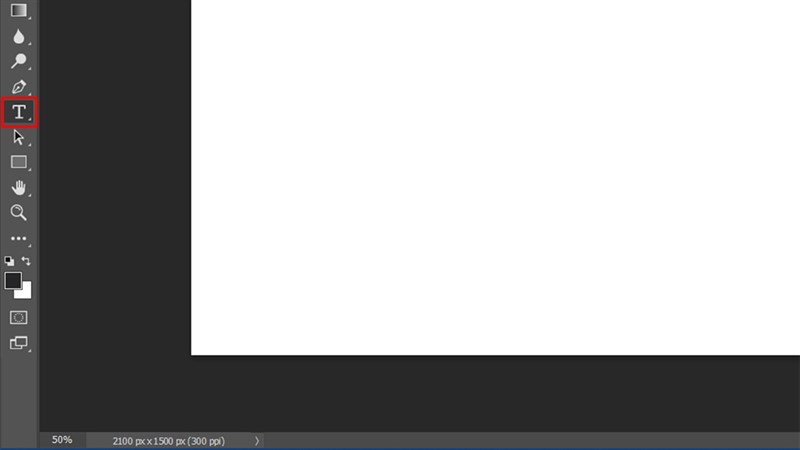
-
Bước 1 :
Chọn công cụ Horizontal Type Tool (Phím tắt: T, giữ Shift + T để chọn các mục khác)
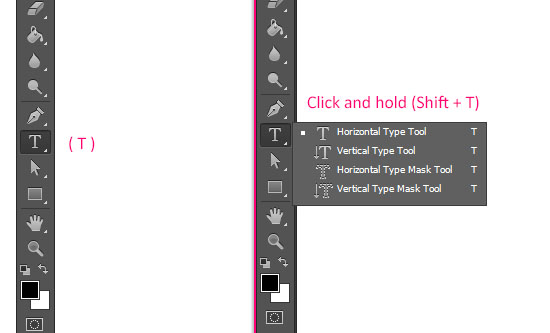
- Bước 2 : Chọn Font chữ trên thanh Option. Chú ý nên chọn Font chữ VNI khi bạn đánh tiếng Việt để tránh bị lỗi.

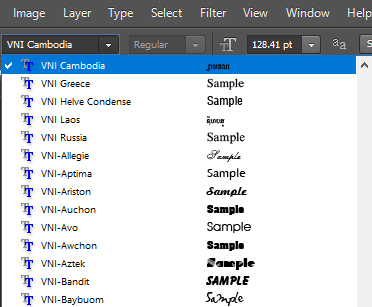
-
Bước 3 :
1-Click chuột vào màn hình và bắt đầu việc đánh chữ. 2- Bạn có thể kéo chuột tạo khung chữ.
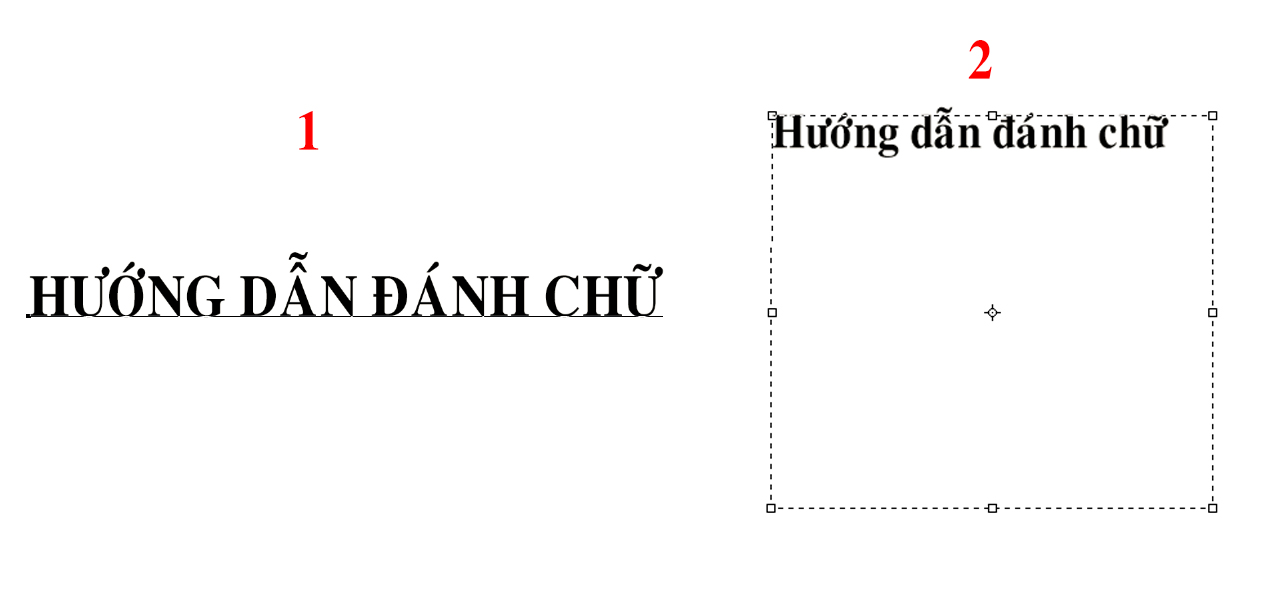
-
Bước 4 :
Create Warp text cho phép bạn tạo hiệu ứng bóp méo hay uốn cong chữ theo những hiệu ứng có sẵn.
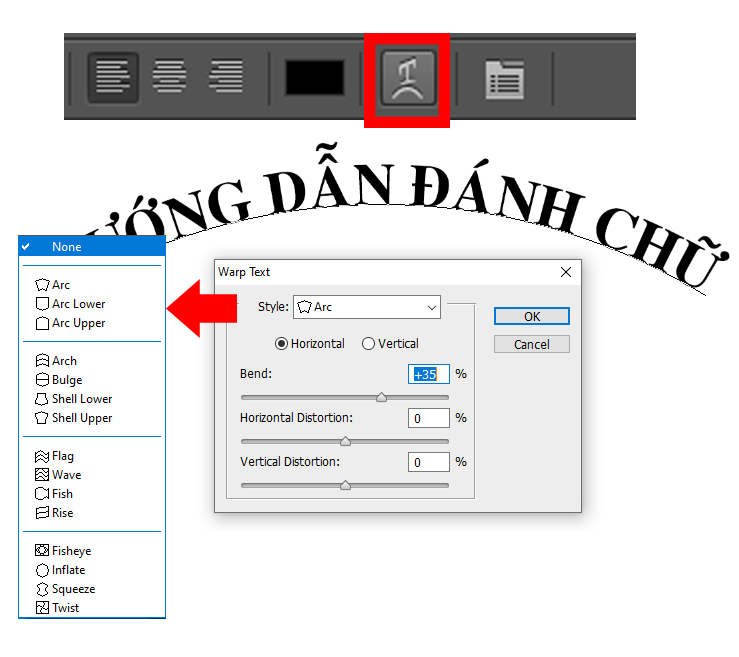
-
Bước 5 :
Cửa sổ Character và Paragraph cho phép bạn điểu chỉnh nâng cao như kích thước, canh dòng, in đậm… như sử dụng bên Words. Để bật cửa sổ công cụ, bạn có thể nhấn nút Toggle the Character and Paragraph trên thanh Option hoặc vào thanh menu chọn Window -> Character / Window -> Paragraph, hay vào Type -> Panels.
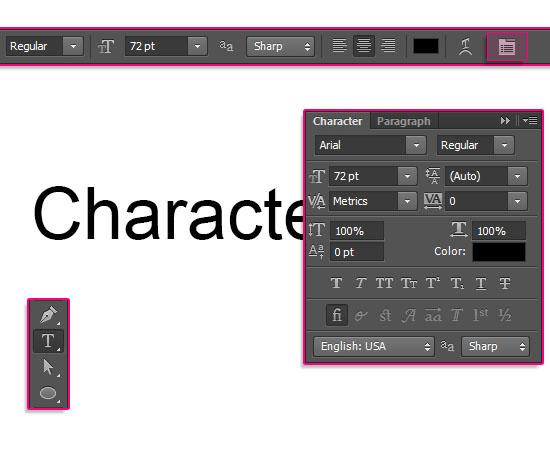
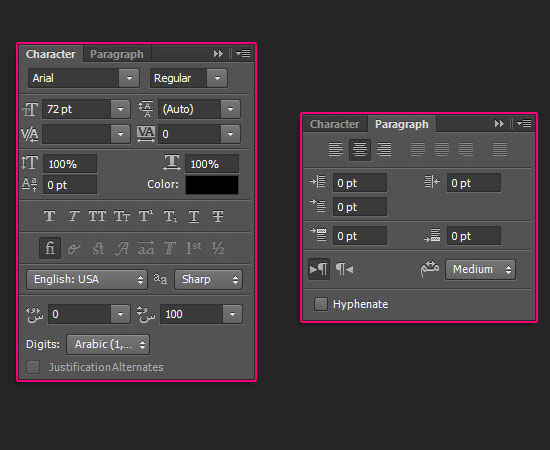
-
Bước 6 :
Sau khi hòan thành việc đánh chữ. Để kết thúc lệnh, bạn có thể nhấn nút kết thúc trên thanh Option hay tổ hợp phím Ctrl / Cmd + Enter.

Hy vọng bài viết này hữu ích cho bạn làm quen giao diện Photopshop. Bạn có thể xem thêm video hướng dẫn của mình tại đây. Cảm ơn các bạn đã theo dõi bài viết.